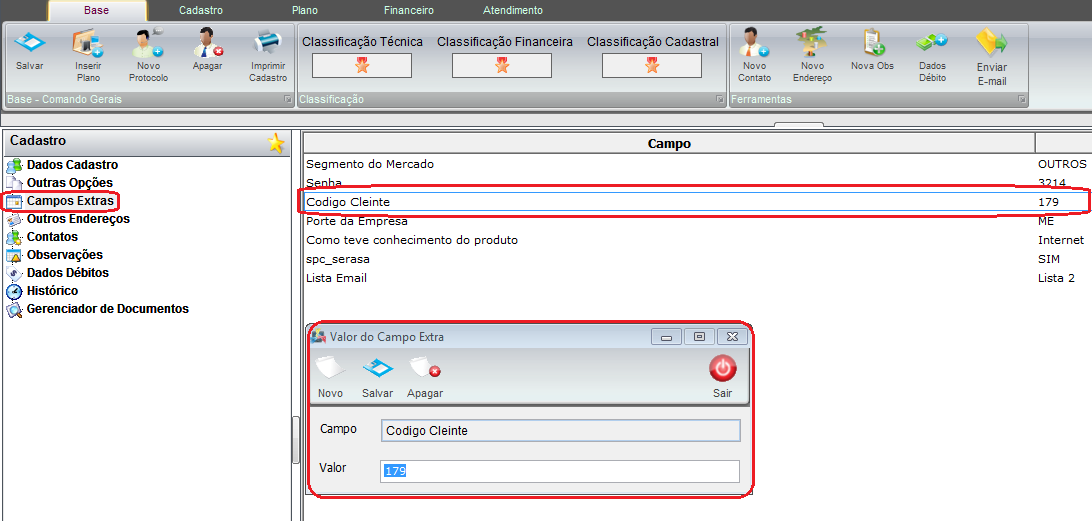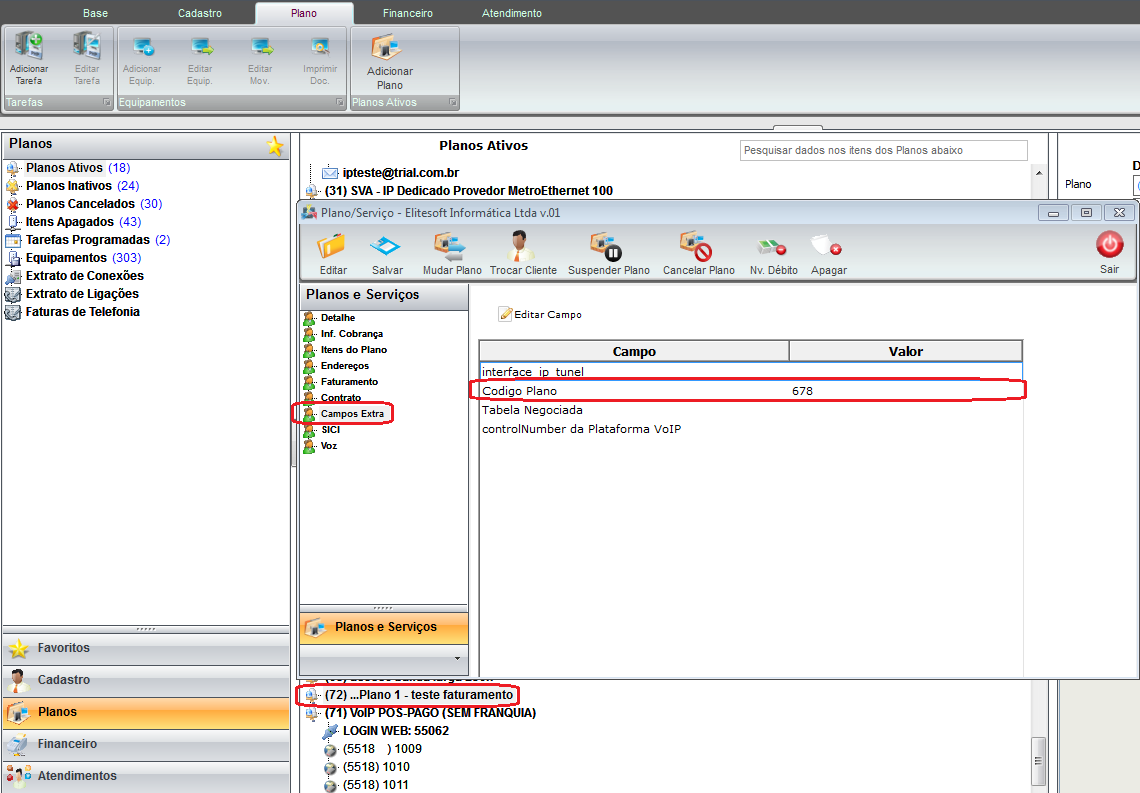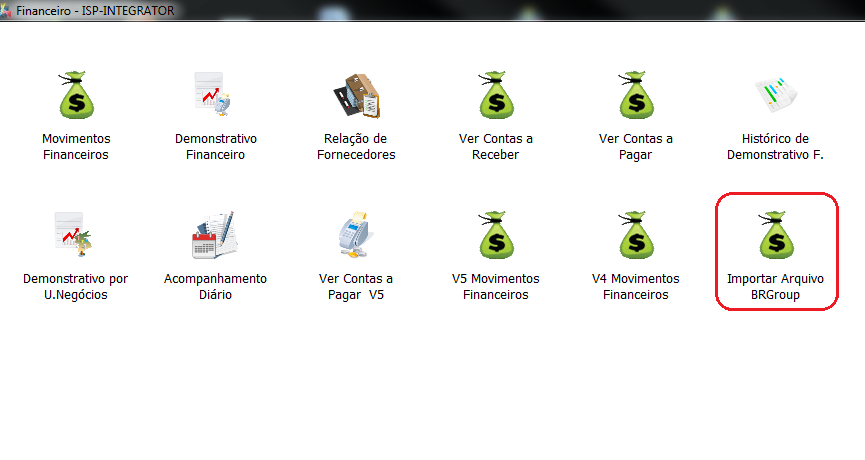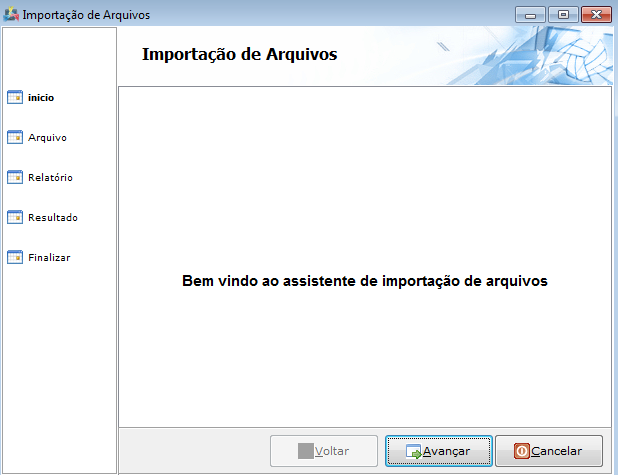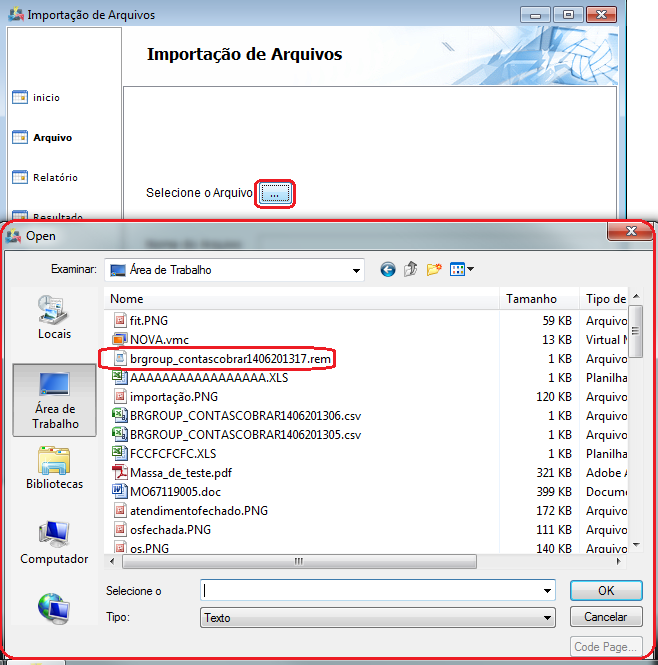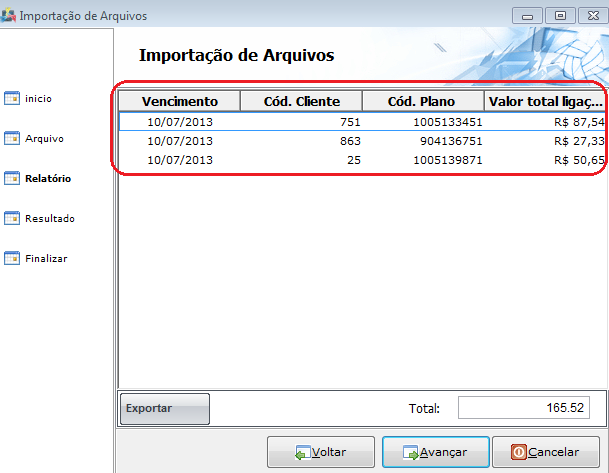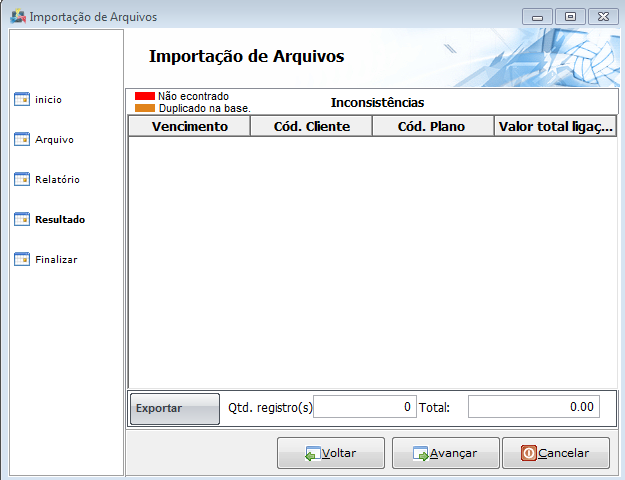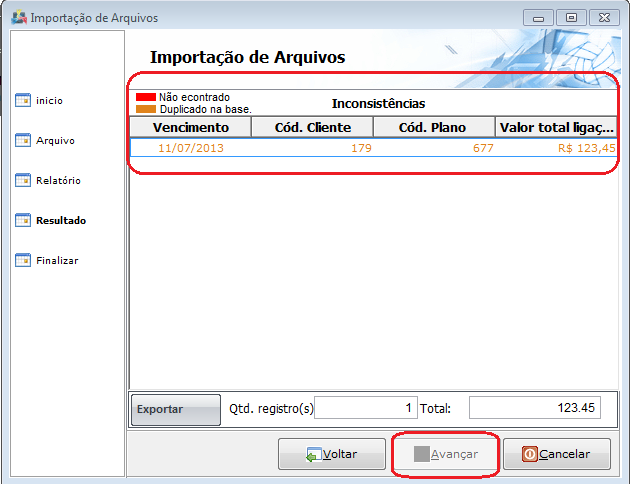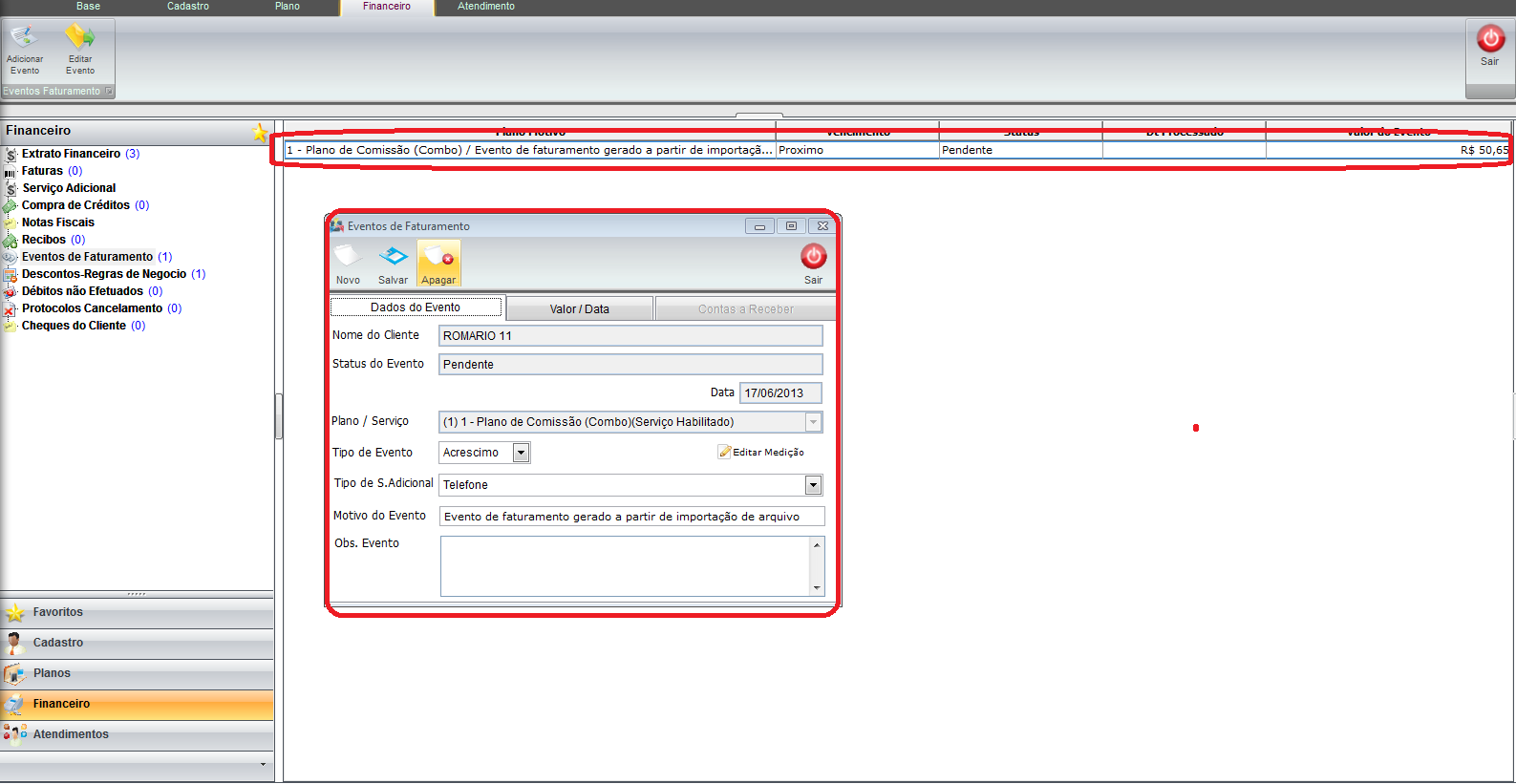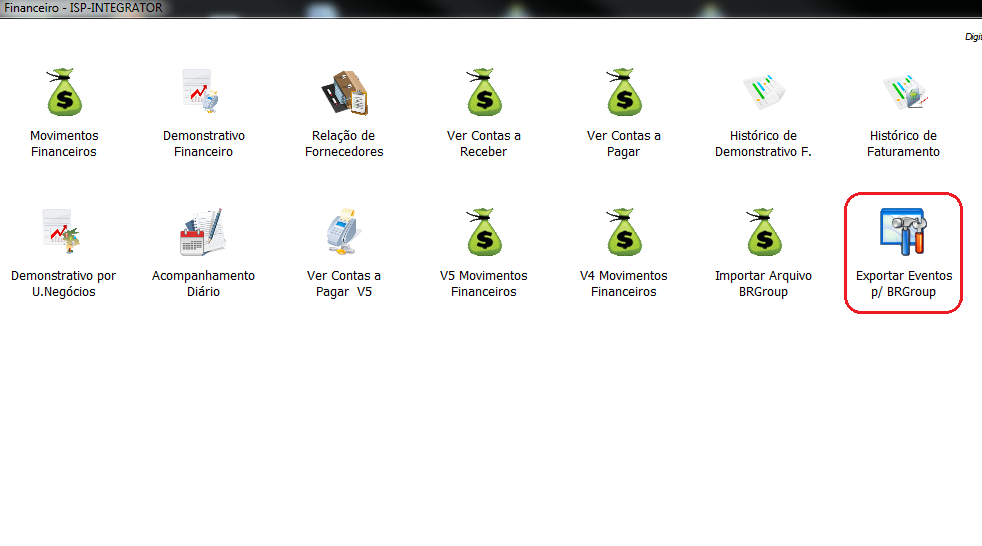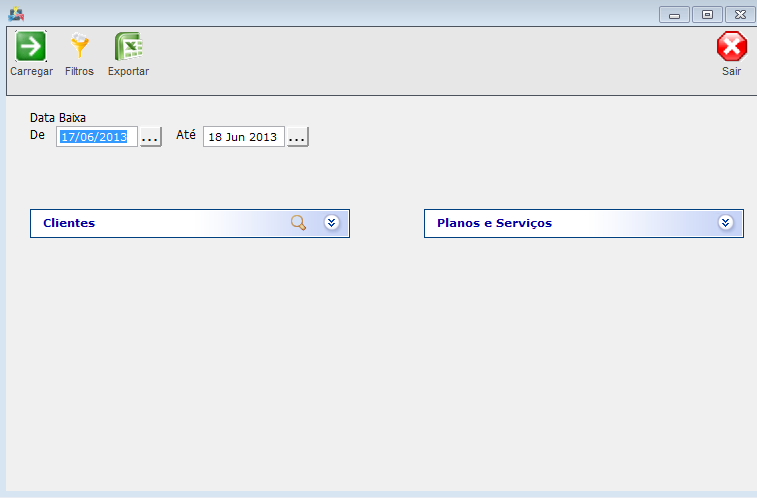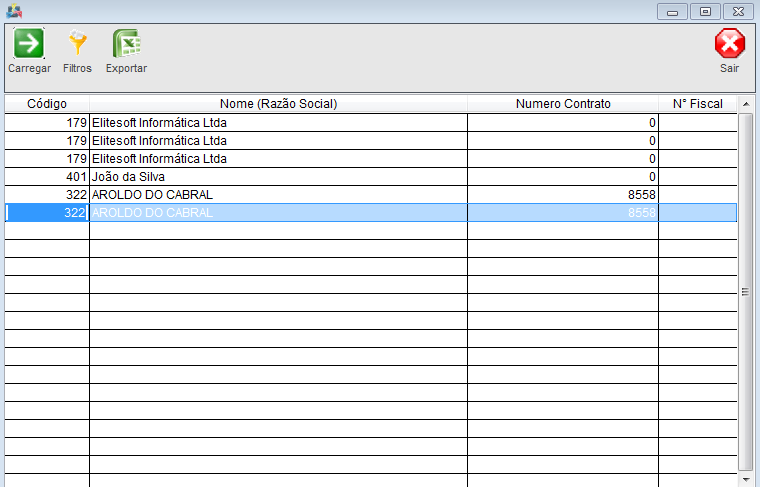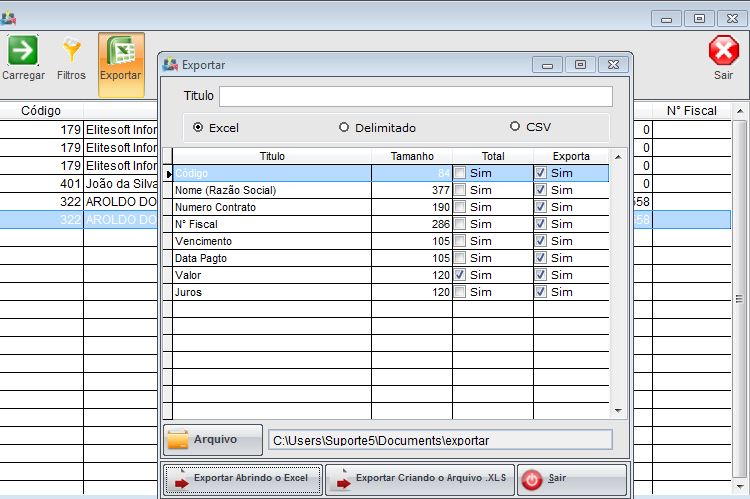Mudanças entre as edições de "FC01 ModuloDesk 19 63512 ImportaExportaDados"
| Linha 16: | Linha 16: | ||
! style="background-color: #D2D2D2; font-family:Arial, Verdana, Helvetica, sans-serif; font-size: 110%; text-align: left; padding-left: 7px; border-radius:10px 0px 0px 10px" | <div style="float:right;">[[Ficheiro:isp_5_site.png|link=|alt=]]</div><div style="float:left;color:#0D3A7C">Importação de Dados</div> | ! style="background-color: #D2D2D2; font-family:Arial, Verdana, Helvetica, sans-serif; font-size: 110%; text-align: left; padding-left: 7px; border-radius:10px 0px 0px 10px" | <div style="float:right;">[[Ficheiro:isp_5_site.png|link=|alt=]]</div><div style="float:left;color:#0D3A7C">Importação de Dados</div> | ||
|} | |} | ||
| + | |||
| + | |||
| + | Foi Configurado no ISP Integrator uma rotina nova para fazer a importação e Exportação de informações referentes a | ||
| + | Telefonia do sistema BRGroup | ||
| + | |||
| + | Os primeiros passos a serem dados, serão coletar as informações dos clientes cadastrados no BRGroup para Configurar no ISP Integrator, esses dados a princípio são: | ||
| + | 1 - Cod do Cliente cadastrado no BRGroup | ||
| + | 2 - Cod do Contrato cadastrado no BRGroup | ||
| + | |||
| + | Para adicionar o Cod.do Cliente do BRGroup, foi adicionado um Campo extra no cadastro do cliente na opção Cadastro: | ||
| + | |||
| + | [[Arquivo:campoextra1.png| 800px]] | ||
| + | |||
| + | Obs.: | ||
| + | Se configurar em dois clientes os mesmos códigos os dois clientes terão eventos de faturamento gravados, Se não cadastrar o codigo do cliente não gravará. | ||
| + | |||
| + | Para adicionar o Cod. do Contrato no cliente, foi adicionado um Campo extra dentro do plano no cadastro do cliente. | ||
| + | |||
| + | [[Arquivo:campoextra2.png|800 px]] | ||
| + | |||
| + | Obs.: | ||
| + | Se configurar em dois clientes os mesmos códigos de planos os dois clientes terão eventos de faturamento gravados | ||
| + | Se não cadastrar o código do plano corretamente não gravará. | ||
| + | |||
| + | Após configurado esses campos de acordo com as informações cadastradas no BRGroup, importar o arquivo para gerar os eventos de faturamento no cadastro do cliente dentro do ISP Integrator. | ||
| + | |||
| + | O primeiro passo depois de posse do arquivo a ser importado, será acessar o Isp Integrator em Financeiro no Ícone Iportar Arquivo BRGroup. | ||
| + | |||
| + | [[Arquivo:importa.png]] | ||
| + | |||
| + | Será apresentada uma tela para de boas vindas, click em avançar. | ||
| + | |||
| + | [[Arquivo:importar1.png]] | ||
| + | |||
| + | |||
| + | A próxima tela será para selecionar o arquivo a ser importado: | ||
| + | |||
| + | [[Arquivo:importar2.png]] | ||
| + | |||
| + | Após escolher o arquivo, na próxima tela serão apresentados os registros que serão importados e gerados os eventos de faturamento. | ||
| + | |||
| + | [[Arquivo:importar3.png]] | ||
| + | |||
| + | Caso não tenha nenhuma inconsistência com o arquivo, ele apresentará a próxima tela em branco bastando clicar em avançar e finalizar a importação. | ||
| + | |||
| + | [[Arquivo:importar4.png]] | ||
| + | |||
| + | Se o arquivo ja estiver importado anteriormente eo sistema irá apresentar uma mensagem de que ja foi importado o arquivo e vai permitir seguir em frente. | ||
| + | |||
| + | [[Arquivo:importarjaexiste.png]] | ||
| + | |||
| + | Será apresentado para o arquivo já importado as inconsistências, podendo ser Registro duplicado ou Não encontrado, e o botão de avançar ficará desabilidado. | ||
| + | |||
| + | [[Arquivo:importarjaexistente1.png]] | ||
| + | |||
| + | Após importado o Arquivo com sucesso, será gravado um Evento de Faturamento no cadastro do cliente a ser faturado na próxima rotina de | ||
| + | faturamento do sistema. | ||
| + | |||
| + | [[Arquivo:eventofatura.png]] | ||
| + | |||
| + | |||
| + | Após feita a baixa do contas a receber do clientereferente ao evento de faturamento gerado, será possível gerar o arquivo de exportação pelo ISP Integrator para fazer a baixa no BRGroup, basta acessar a rotina de financeiro no ícone Exportar Eventos p/BRGroup. | ||
| + | |||
| + | [[Arquivo:Exportaaar.png]] | ||
| + | |||
| + | Será apresentada a tela para parametrizar os filtros que será feita a exportação, podendo ser selecionado o perído, os cliente e os planos, após selecionados os dados clicar em carregar. | ||
| + | |||
| + | [[Arquivo:expoertar1.png]] | ||
| + | |||
| + | |||
| + | Após clicar em carregar, será apresentados os dados que serão exportados. | ||
| + | |||
| + | [[Arquivo:exportar2.png]] | ||
| + | |||
| + | |||
| + | Basta apenas clicar e exportar e escolher o diretório e o nome do arquivo a ser exportado. | ||
| + | |||
| + | [[Arquivo:exportar3.png]] | ||
Edição das 16h54min de 18 de junho de 2013
 Importação de Dados
|
|---|
Foi Configurado no ISP Integrator uma rotina nova para fazer a importação e Exportação de informações referentes a
Telefonia do sistema BRGroup
Os primeiros passos a serem dados, serão coletar as informações dos clientes cadastrados no BRGroup para Configurar no ISP Integrator, esses dados a princípio são: 1 - Cod do Cliente cadastrado no BRGroup 2 - Cod do Contrato cadastrado no BRGroup
Para adicionar o Cod.do Cliente do BRGroup, foi adicionado um Campo extra no cadastro do cliente na opção Cadastro:
Obs.: Se configurar em dois clientes os mesmos códigos os dois clientes terão eventos de faturamento gravados, Se não cadastrar o codigo do cliente não gravará.
Para adicionar o Cod. do Contrato no cliente, foi adicionado um Campo extra dentro do plano no cadastro do cliente.
Obs.: Se configurar em dois clientes os mesmos códigos de planos os dois clientes terão eventos de faturamento gravados Se não cadastrar o código do plano corretamente não gravará.
Após configurado esses campos de acordo com as informações cadastradas no BRGroup, importar o arquivo para gerar os eventos de faturamento no cadastro do cliente dentro do ISP Integrator.
O primeiro passo depois de posse do arquivo a ser importado, será acessar o Isp Integrator em Financeiro no Ícone Iportar Arquivo BRGroup.
Será apresentada uma tela para de boas vindas, click em avançar.
A próxima tela será para selecionar o arquivo a ser importado:
Após escolher o arquivo, na próxima tela serão apresentados os registros que serão importados e gerados os eventos de faturamento.
Caso não tenha nenhuma inconsistência com o arquivo, ele apresentará a próxima tela em branco bastando clicar em avançar e finalizar a importação.
Se o arquivo ja estiver importado anteriormente eo sistema irá apresentar uma mensagem de que ja foi importado o arquivo e vai permitir seguir em frente.
Será apresentado para o arquivo já importado as inconsistências, podendo ser Registro duplicado ou Não encontrado, e o botão de avançar ficará desabilidado.
Após importado o Arquivo com sucesso, será gravado um Evento de Faturamento no cadastro do cliente a ser faturado na próxima rotina de faturamento do sistema.
Após feita a baixa do contas a receber do clientereferente ao evento de faturamento gerado, será possível gerar o arquivo de exportação pelo ISP Integrator para fazer a baixa no BRGroup, basta acessar a rotina de financeiro no ícone Exportar Eventos p/BRGroup.
Será apresentada a tela para parametrizar os filtros que será feita a exportação, podendo ser selecionado o perído, os cliente e os planos, após selecionados os dados clicar em carregar.
Após clicar em carregar, será apresentados os dados que serão exportados.
Basta apenas clicar e exportar e escolher o diretório e o nome do arquivo a ser exportado.